Hàm OR trong Excel là một hàm trong nhóm hàm logic, hàm OR giúp các bạn kiểm tra và trả về giá trị logic. Sử dụng hàm OR nếu các bạn cần kiểm tra xem các đối số có đối số nào là TRUE hay không. Nếu chưa biết cách sử dụng hàm OR trong Excel thì các bạn hãy cùng tham khảo bài viết dưới đây.
Bạn đang đọc: Hàm OR trong Excel – Cách sử dụng hàm OR và ví dụ
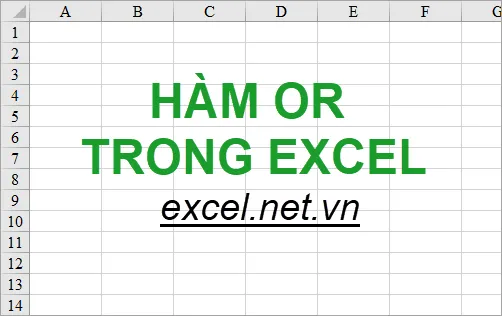
Bài viết dưới đây chia sẻ đến các bạn mô tả, cú pháp, cách sử dụng hàm OR và ví dụ cụ thể, mời các bạn cùng theo dõi.
Mô tả hàm OR
Hàm OR là một hàm trả về giá trị logic, trả về giá trị TRUE nếu đối số bất kỳ của hàm là TRUE và trả về FALSE nếu tất cả các đối số của hàm là FALSE. Thông thường sử dụng hàm OR làm đối số kiểm tra logic của hàm IF, hoặc kết hợp OR với một số hàm khác.
Cú pháp hàm OR
=OR(logical1;logical2];…)
Trong đó:
Logical1 là đối số bắt buộc, đây là biểu thức logic, điều kiện thứ nhất mà các bạn muốn kiểm tra, có thể là các giá trị logic hoặc các biểu thức có thể đánh giá là TRUE hoặc FALSE.
Logical2 là đối số tùy chọn, đây là những biểu thực logic, điều kiện bổ sung có thể đánh giá là TRUE hoặc FALSE, tối đa 255 điều kiện.
Lưu ý:
- Nếu đối số là mảng hoặc tham chiếu thì hàm OR sẽ bỏ qua những ô có chứa văn bản hoặc các ô trống.
- Nếu đối số mảng hoặc tham chiếu mà không chứa giá trị logic nào thì hàm OR sẽ trả về giá trị lỗi #VALUE!
- Các đối số trong hàm OR phải là các giá trị logic, hoặc các đối số có thể đánh giá các giá trị logic như TRUE hoặc FALSE.
Ví dụ hàm OR
Ví dụ 1: sử dụng hàm OR để kiểm tra giá trị logic bằng cách nhập trực tiếp đối số vào hàm OR.
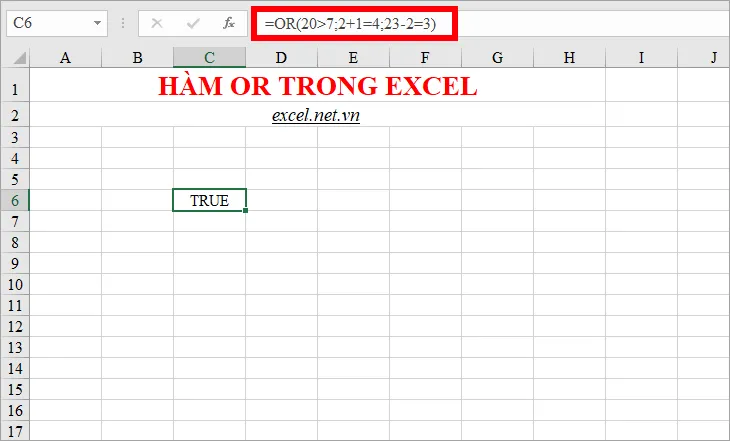
Hàm =OR(20>7;2+1=4;23-2=3) các bạn có thể viết lại là =OR(TRUE;FALSE;FALSE) vì có một đối số là TRUE nên hàm OR sẽ trả về giá trị TRUE.
Ngoài việc nhập trực tiếp đối số vào hàm OR thì các bạn có thể tham chiếu ô để kiểm tra giá trị logic. Đầu tiên kiểm tra giá trị logic trong ô C6; B6; E6, vì ô E6 là ô trống nên hàm OR sẽ bỏ qua, ô C6 là ô giá trị TRUE nên hàm OR sẽ trả về giá trị TRUE.
Tìm hiểu thêm: Hàm ODDLPRICE – Hàm trả về giá trên mỗi mệnh giá 100 USD của chứng khoán với chu kỳ cuối cùng là chu kỳ lẻ trong Excel
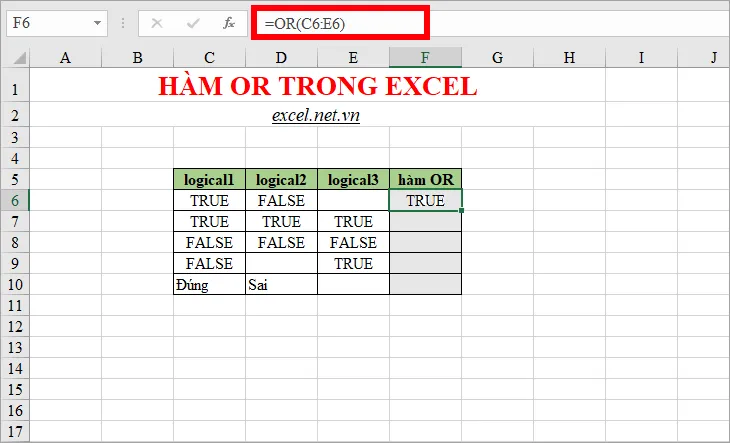
Tương tự các bạn sao chép công thức xuống ô dưới các bạn sẽ được kết quả như sau:

Ví dụ 2: sử dụng hàm OR kết hợp với hàm IF.
Giả sử các bạn có ví dụ đơn giản là kiểm tra nếu hàm OR là TRUE thì sẽ trả về “Đúng” nếu hàm OR là FALSE thì sẽ trả về “Sai”.
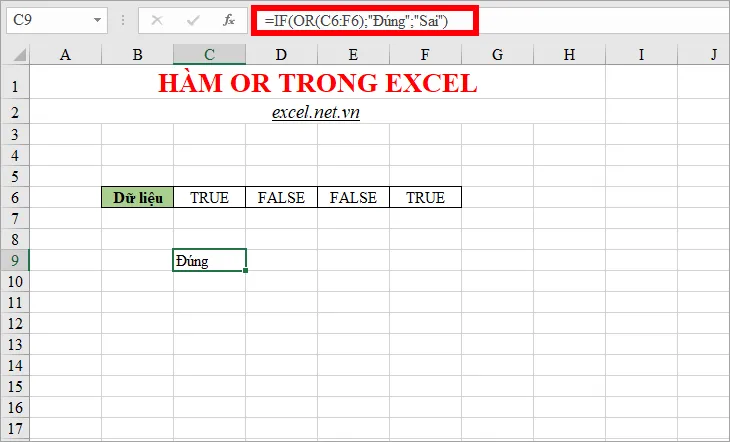
>>>>>Xem thêm: Hàm BESSELK – Trả về hàm Bessel biến đổi Kn(x) trong Excel
Như vậy, hi vọng với những nội dung mà bài viết chia sẻ với các bạn ở trên thì các bạn sẽ có thể hiểu rõ hơn về hàm OR trong Excel. Chúc các bạn thành công!
